図形をグループ化するには
図形の配置と整列
公開日時:2016/03/17 23:17:18
最終更新日時:2025/08/23 20:58:56
最終更新日時:2025/08/23 20:58:56
Word 2016で複数の図形をグループ化することで、まとめて移動ができたり、書式設定ができたりします。対象となる図形を選択して、[描画ツール]の[書式]タブを開き、[配置]グループの[グループ化]をクリックして、[グループ化]をクリックします。
グループ化する
- 複数の図形を選択します。
- [描画ツール]の[書式]タブ内の[配置]グループから[グループ化]をクリックします。
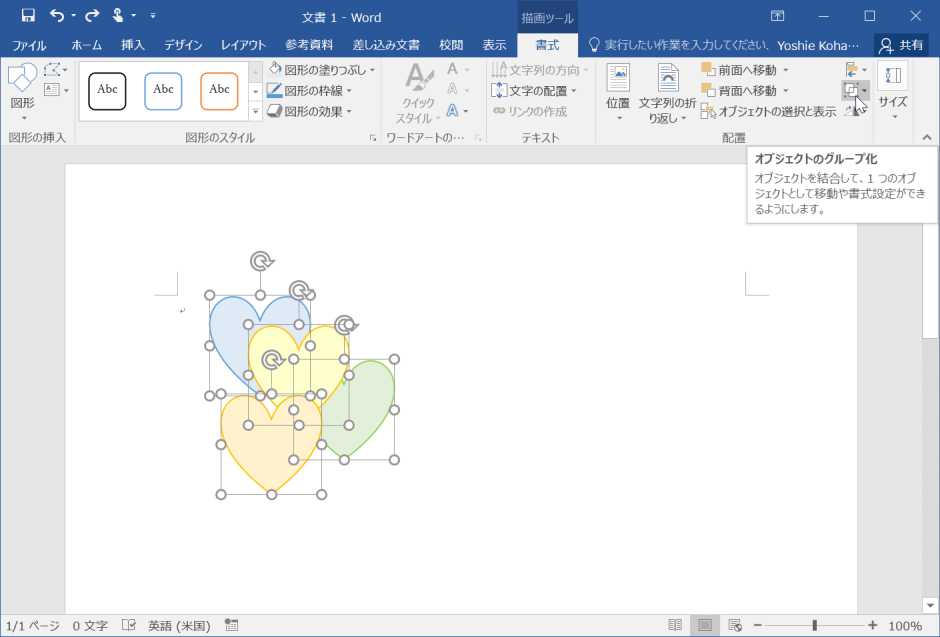
- [グループ化]をクリックします。
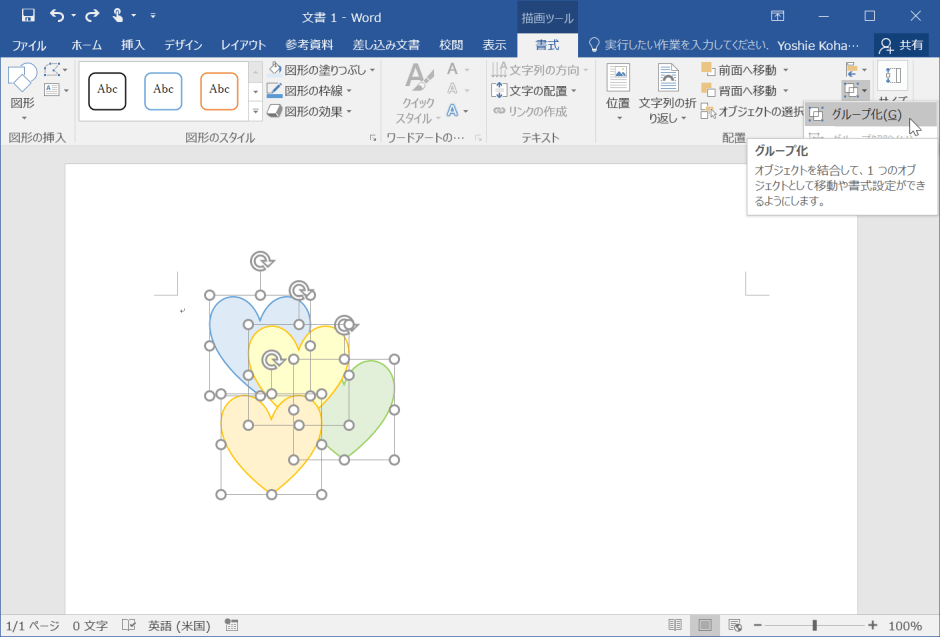
- 複数の図形がグループ化されました。
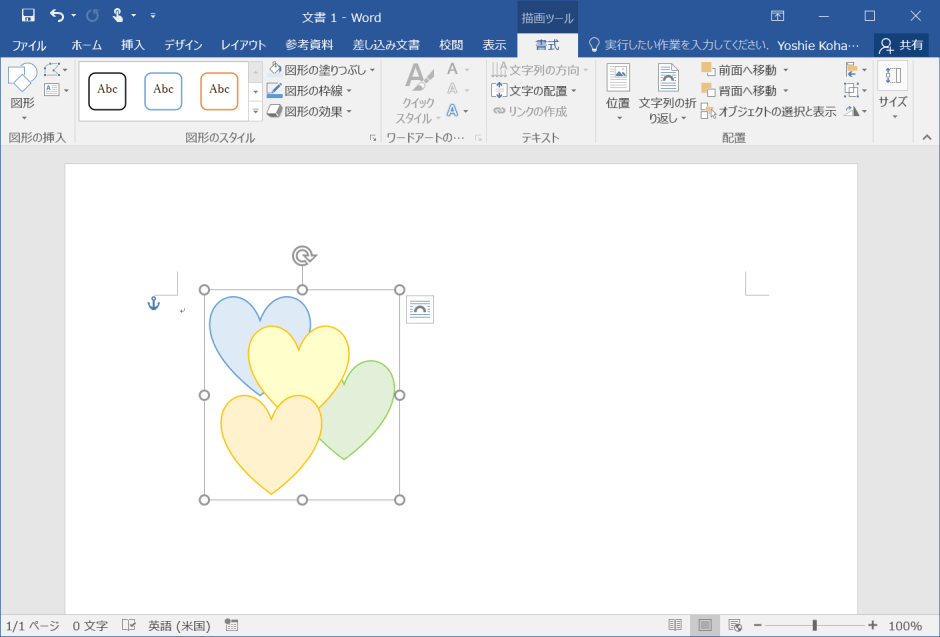
グループ化解除
[描画ツール]の[書式]タブ内の[配置]グループから[グループ]をクリックし、[グループ解除]するとOKです。
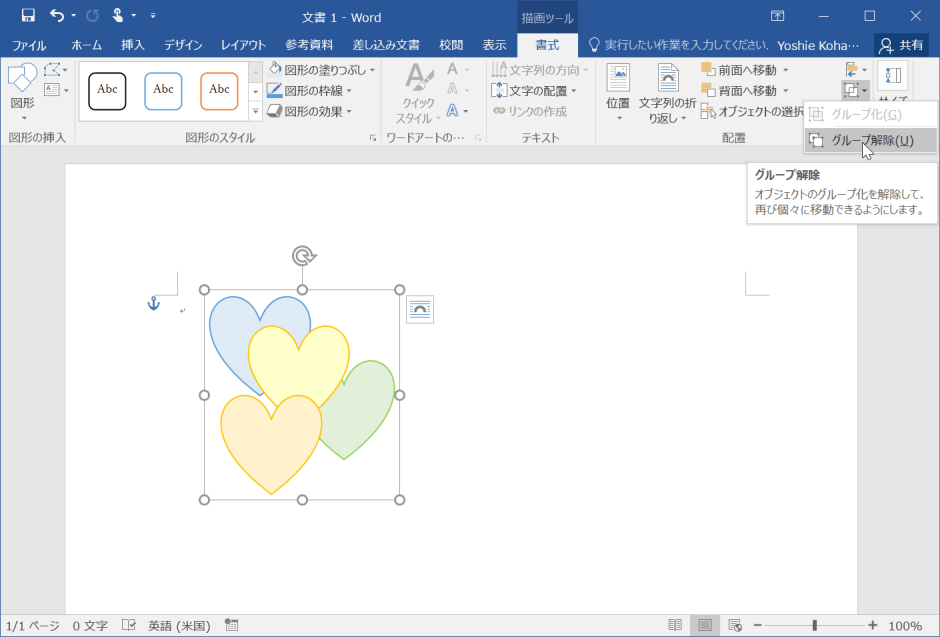
INDEX
異なるバージョンの記事
コメント
※技術的な質問はMicrosoftコミュニティで聞いてください!

